연간 2 억 명의 사용자를 지원하는 시간 절약형 소프트웨어 및 하드웨어 전문 지식. 기술 수명을 업그레이드하기위한 방법 조언, 뉴스 및 팁을 안내합니다.
Windows 10 FTP 클라이언트 문제를 해결하는 방법
해결 방법 1: 수동 FTP 사용
수동 FTP는 FTP 서버 프로그램이 아닌 FTP 클라이언트에 의해 데이터 흐름이 설정되고 시작되는 안전한 데이터 전송 형식입니다.
이렇게하려면 아래 단계를 따르십시오.
- 열다 인터넷 익스플로러
- 딸깍 하는 소리 도구
- 고르다 인터넷 옵션
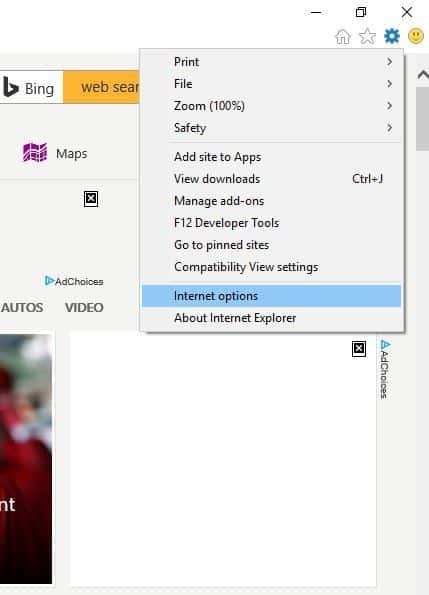
- 열다 고급 탭
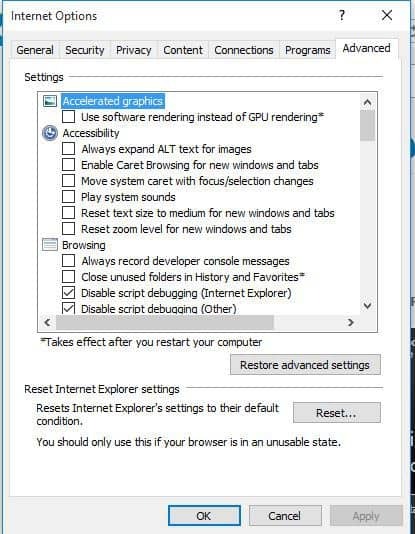
- 이동 FTP 폴더보기 활성화 확인란을 선택하고 선택되어 있는지 확인하십시오.

- 다음과 같은 단계를 반복하십시오. 수동 FTP 사용 상자 (탐색 중)
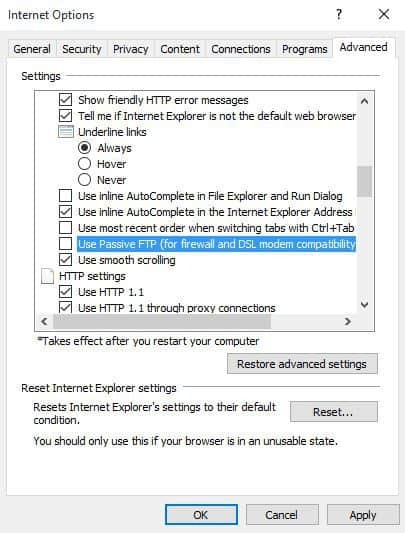
Windows 10 FTP 클라이언트가 작동하지 않는 문제를 해결하는 데 도움이되는지 확인하십시오. 그렇지 않은 경우 다음 해결 방법을 시도하십시오.
해결 방법 2: 방화벽 및 바이러스 백신 또는 맬웨어 방지 소프트웨어를 일시적으로 해제
방화벽, 바이러스 백신 또는 맬웨어 방지 프로그램, 때때로 FTP 클라이언트가 작동하지 않을 수 있습니다. 이것이 문제의 원인 인 경우 세 가지 중 하나를 일시적으로 끄고 원하는 웹 사이트를 방문하십시오.
해커, 바이러스 및 웜이 시스템을 손상시키지 않도록 작업을 마친 후 즉시 이러한 프로그램을 다시 켜야합니다.
비활성화 한 후 FTP 파일에 액세스 할 수있는 경우 다음을 수행하여 예외를 제공해야합니다.
- 마우스 오른쪽 버튼으로 클릭 스타트
- 고르다 제어판
- 딸깍 하는 소리 시스템 및 보안
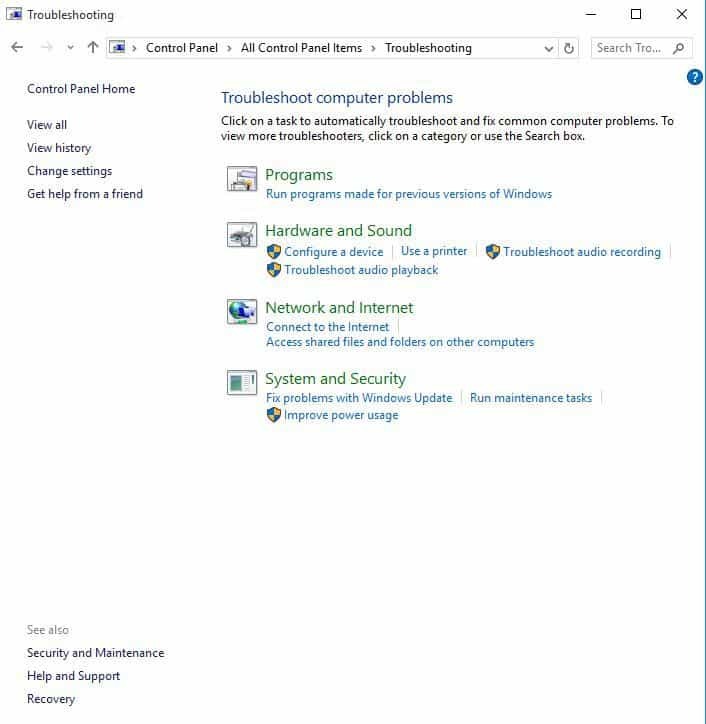
- 딸깍 하는 소리 윈도우 방화벽
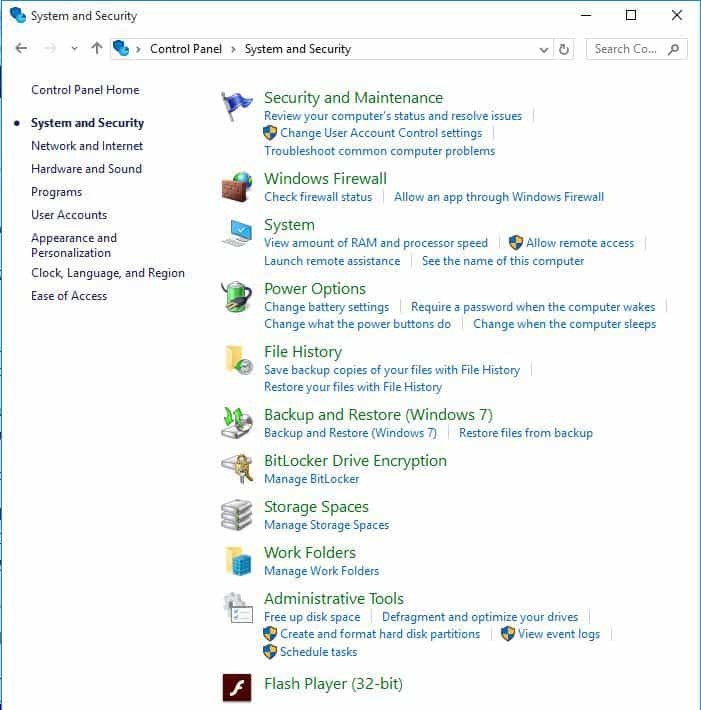
- 딸깍 하는 소리 설정을 바꾸다
- 딸깍 하는 소리 예외 탭
- 체크 표시 FTP 포트 43 FTP 사이트에 대한 연결 허용
- 딸깍 하는 소리 확인
- 실행중인 창 또는 프로그램 닫기
- 컴퓨터를 다시 시작하고 다시 시도하십시오.
Windows 10 FTP 클라이언트가 작동하지 않는 문제가 지속되면 다음 해결 방법을 시도하십시오.
- 또한 읽으십시오 :8 개 이상의 최고의 무료 및 유료 Windows 10 FTP 클라이언트
해결 방법 3: 호환성보기에서 열기
Internet Explorer와 현재 웹 사이트 간의 호환성 문제로 인해 문제가 지속될 수 있습니다. 이 문제는 호환성보기 목록에 사이트를 추가하여 해결할 수 있습니다.
이를 실행하려면 다음을 수행하십시오.
- 시작하다 인터넷 익스플로러
- 고르다 도구
- 고르다 호환성보기 설정

- 이동 이 웹 사이트 추가
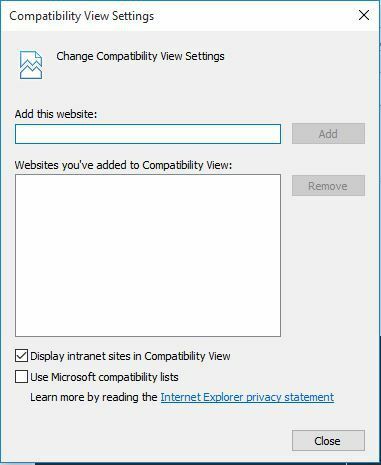
- 추가하려는 웹 사이트의 URL을 입력하세요.
- 딸깍 하는 소리 더하다
이렇게해도 문제가 지속되면 호환성 문제가 아닐 수 있습니다.이 경우 목록에서 사이트를 제거 할 수 있습니다.
호환성보기를 켜면 Internet Explorer를 방문 할 때마다 사이트가 표시됩니다. 그러나 모든 문제가 비 호환성과 관련된 것은 아니며 일부 문제는 연결 중단, 과도한 트래픽 또는 웹 사이트 문제로 인해 발생할 수 있음을 아는 것이 중요합니다.
해결 방법 4: Internet Explorer 재설정
Windows 10 FTP 클라이언트가 작동하지 않는 문제가 지속되면 Internet Explorer를 재설정 할 수 있습니다.
그러나이 작업은 되돌릴 수 없으며 보호자 통제 설정을 포함하여 신뢰할 수있는 사이트 목록에 추가 된 보안 또는 개인 정보 설정을 재설정 할 수 있으므로 재설정하기 전에 사이트를 기록해 두십시오.
Internet Explorer 설정을 공장 기본 설정으로 재설정하는 단계는 다음과 같습니다.
- 모든 창 닫기
- 고르다 도구
- I 선택nternet 옵션
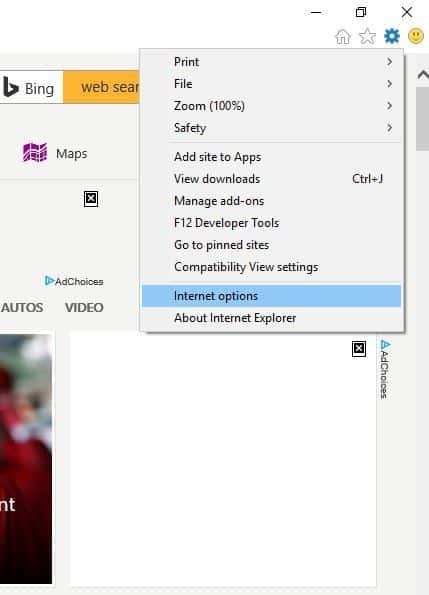
- 고르다 많은 탭
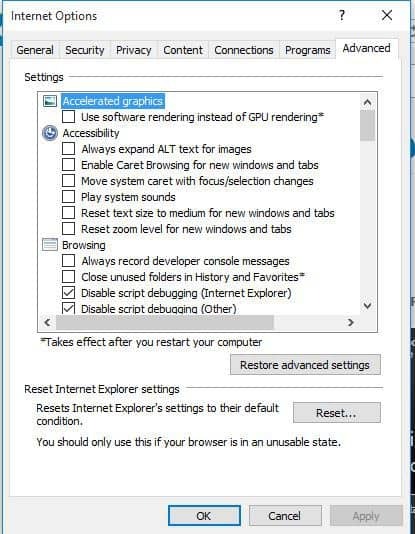
- 고르다 초기화
- 이동 Internet Explorer 설정 재설정
- 고르다 초기화
- 기본 설정이 적용되면 닫기를 선택합니다.
- 딸깍 하는 소리 확인
- 변경 사항을 적용하려면 컴퓨터를 다시 시작하십시오.
또한 읽으십시오 :Internet Explorer의 Msdownld.tmp: 무엇이며 제거하는 방법은 무엇입니까?
해결 방법 5: FTP 연결 허용
이를 수행하는 단계는 다음과 같습니다.
- 마우스 오른쪽 버튼으로 클릭 스타트
- 고르다 제어판
- 딸깍 하는 소리 시스템 및 보안
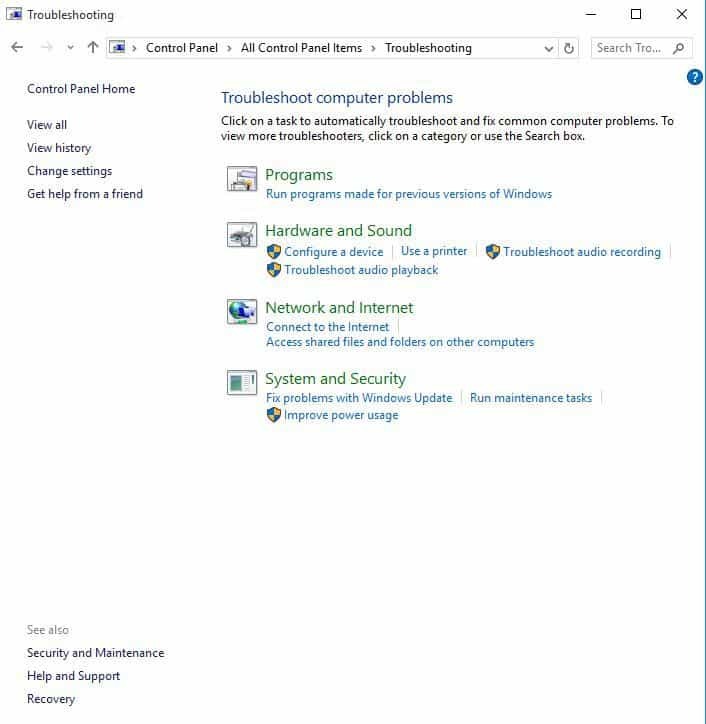
- 딸깍 하는 소리 윈도우 방화벽
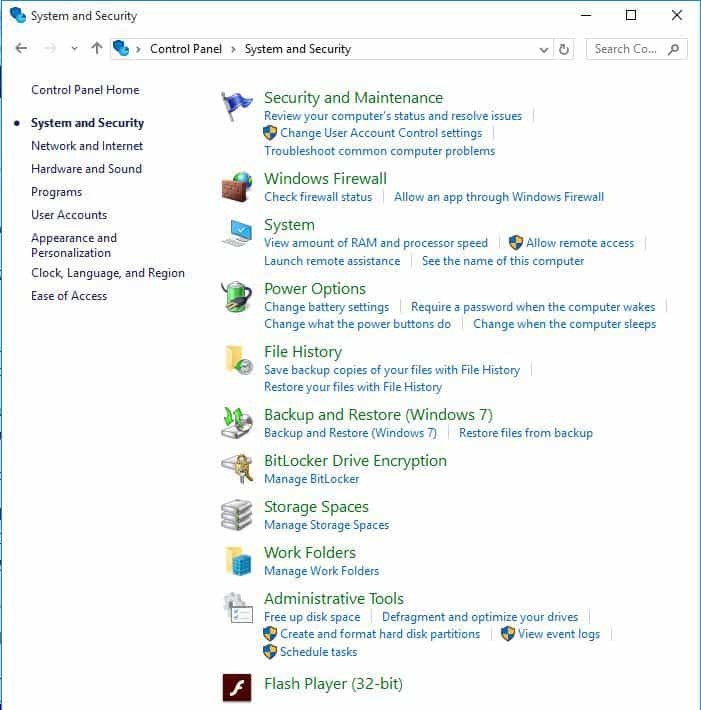
- 딸깍 하는 소리 설정을 바꾸다
- 딸깍 하는 소리 예외 탭
- 옆에 확인 표시 추가 FTP 포트 21 FTP 사이트에 대한 연결 허용
- 딸깍 하는 소리 확인 방화벽 설정에서 다른 창을 닫습니다.
- PC를 다시 시작하십시오.
- FTP 클라이언트를 다시 연결하십시오.
해결 방법 6: Internet Explorer 성능 문제 해결사 실행
방법은 다음과 같습니다.
- 딸깍 하는 소리 스타트
- 검색 창에 문제 해결
- 고르다 문제 해결
- 딸깍 하는 소리 모두보기

- 딸깍 하는 소리 인터넷 익스플로러 공연

- 딸깍 하는 소리 다음
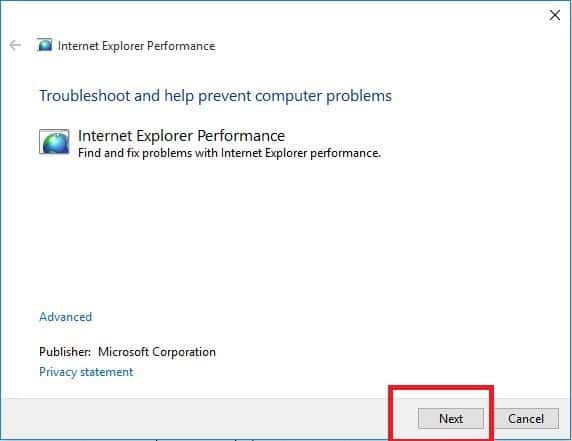
- 프롬프트에 따라 문제 해결사 실행
Windows 10 FTP 클라이언트가 작동하지 않는 문제가 지속되면 다음 해결 방법을 시도 할 수 있습니다.
- 또한 읽기: Windows 10에서 FTP 파일을 보내고받는 방법
해결 방법 7: Internet Explorer에서 원치 않는 추가 기능 비활성화
추가 기능은 Internet Explorer에서 게임 또는 비디오와 같은 웹 콘텐츠와 상호 작용하는 데 사용되는 앱이며 이러한 앱은 Adobe Flash 또는 Quicktime 플레이어와 같은 도구 모음 및 확장 프로그램 일 수 있습니다.
그러나 데스크톱 컴퓨터 용 Internet Explorer에서만 추가 기능을 설치하고 사용할 수 있습니다.
추가 기능으로 인해 FTP 클라이언트가 작동하지 않을 수 있으며 보안 또는 호환성 위험이 발생할 수도 있습니다. Windows 10 FTP 클라이언트가 작동하지 않는 문제를 일으키는 것으로 의심되는 경우 특정 항목을 끌 수 있습니다.
원치 않는 추가 기능을 끄거나 비활성화하려면 아래 단계를 따르십시오.
- 열다 인터넷 익스플로러
- 고르다 도구

- 고르다 추가 기능 관리

- 아래에 보여 주다 탭
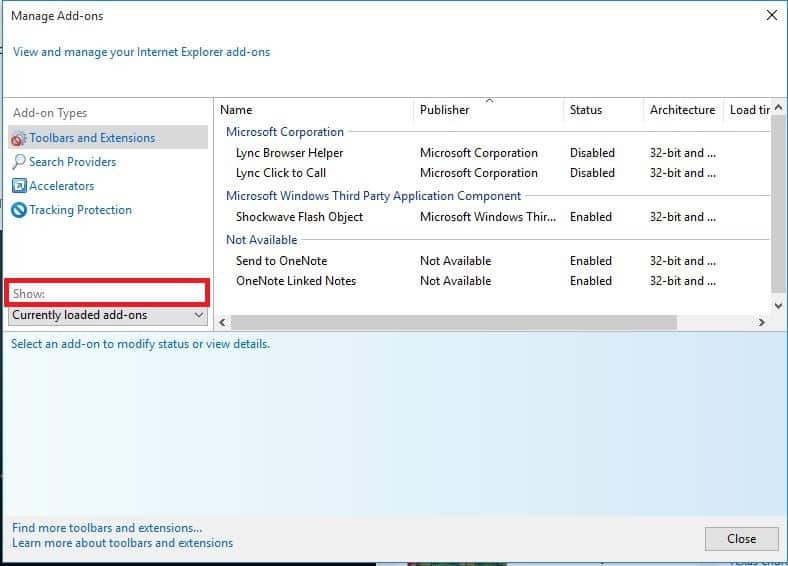
- 고르다 모든 추가 기능
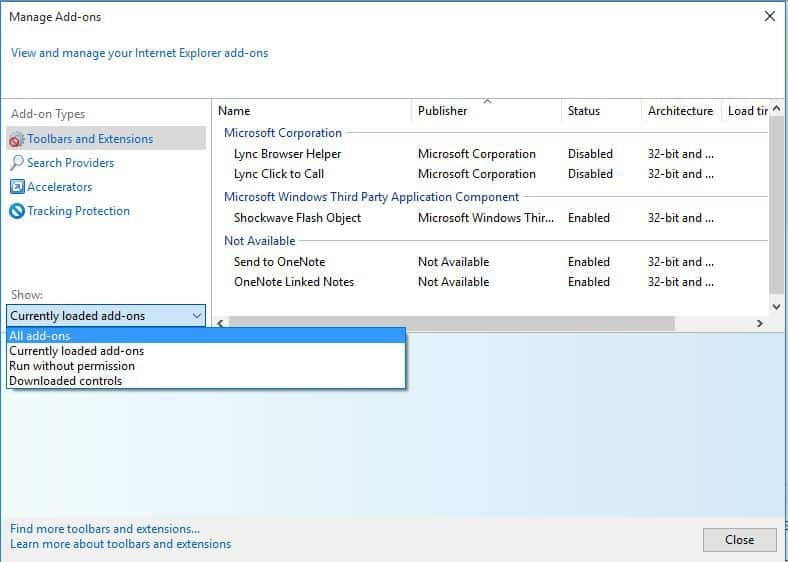
- 끄려는 추가 기능을 선택하십시오
- 고르다 비활성화

- 딸깍 하는 소리 닫기
컴퓨터에서 추가 기능을 제거하려면 (모두 제거 할 수는 없지만) 다음을 수행하십시오.
- 열다 인터넷 익스플로러
- 고르다 도구

- 고르다 추가 기능 관리

- 아래에 보여 주다 탭, 선택 모든 추가 기능
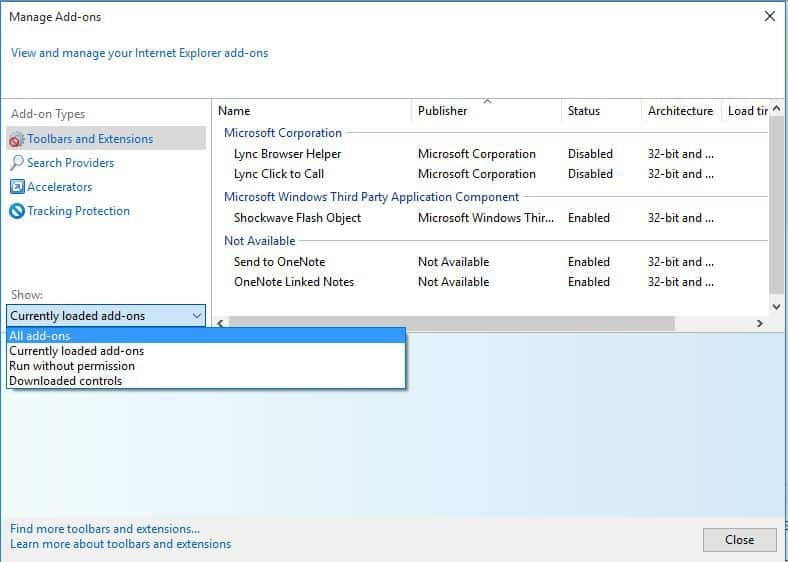
- 제거하거나 삭제할 추가 기능을 선택하십시오.
- 삭제할 수있는 경우 제거 옵션이 나타납니다. 없애다
- 딸깍 하는 소리 닫기
이러한 솔루션 중 하나가 작동하지 않는 Windows 10 FTP 클라이언트 문제를 해결하는 데 도움이 되었습니까? 아래 댓글 섹션에서 알려주십시오.
확인해야 할 관련 이야기 :
© 저작권 Windows 보고서 2021. Microsoft와 관련이 없음
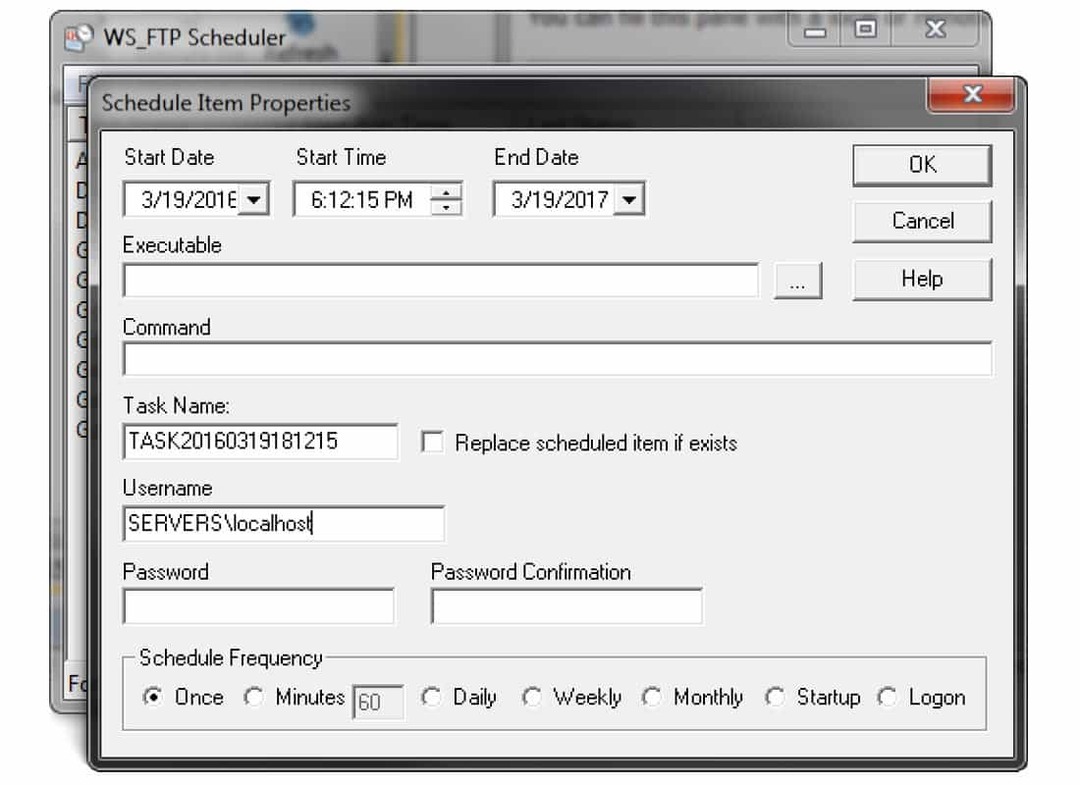
![Windows 10 FTP 클라이언트가 작동하지 않음 [FIX]](/f/e769803a04b648c084171a9e060ab506.jpg?width=300&height=460)
